一、概述
1、按鍵簡介
按鍵是一種機械器件,按鍵兩端分別對應某電路的兩個斷點,我們可以通過按鍵接通和斷開控制該電路的電壓等參數,我們利用按鍵做的應用通常有控制繼電器、鍵盤、復位等。隨著應用的擴展,按鍵已成為電路板上不可或缺的一部分。
2、按鍵類別簡介
按鍵主要有四種類型:常開帶復位、常開不帶復位、常閉帶復位、常閉不帶復位。(本次實驗使用的是常開帶復位按鍵)
按鍵主要有以下4種工作模式:
常開帶復位:初始默認狀態是開路,當受力按下時按鍵使電路連通,受力結束后其自動返回開路狀態。 常開帶不復位:初始默認狀態是開路,每按下一次按鍵改變一次開閉狀態。 常閉帶復位:初始默認狀態是連通,當受力按下時按鍵使電路開路,受力結束后其自動返回連通狀態。 常閉不帶復位:初始默認狀態是連通,每按下一次按鍵改變一次開閉狀態。 3、按鍵消抖
使用手動按鍵的時候,由于機械抖動可能造成按鍵的錯誤識別。一般手動按下按鍵然后釋放,按鍵兩片金屬膜接觸的時間大約為50ms,按鍵松開到穩定的時間為5-10ms。因此,如果在首次檢測到按鍵被按下后延時20ms左右再次檢測,即可確認是否真的有按鍵被按下,從而消除按鍵抖動造成的錯誤識別。本實驗通過給于一定延時后再進行檢測,從而有效的避免了按鍵抖動帶來的誤判。
二、硬件電路
在iCore3雙核心開發板中,采用一個獨立的按鍵與STM32F407的PH15相連,限流電阻為1K。
三、實驗原理
按鍵的一端與STM32的GPIO(PH15)相連,另外一端接地,且PH15外接一個1K電流大小的上拉電阻。初始化時把PH15設置成輸入模式,當按鍵彈起時,PH15由于上拉電阻的作用呈高電平(3.3V);當按鍵按下時,PH15直接被按鍵短接到GND,呈低電平。因此判斷PH15的電平變化,可得到按鍵狀態。
四、源代碼
1、主函數
/*
* Name : main
* Description : ---
* Author : ysloveivy.
*
* History
* --------------------
* Rev : 0.00
* Date : 11/21/2015
*
* create.
* --------------------
*/
int main(void)
{
int i;
static int work_status = 0; //三色LED燈工作狀態
static int key_status = 1; //按鍵松開標置
led.initialize(); //三色LED燈端口初始化
key.initialize();
while(1){
if(KEY_INPUT)key_status = 1;
if(key_status == 1){
if(!KEY_INPUT){
for(i = 0;i < 10000;i++); //按鍵防抖動
if(!KEY_INPUT){
key_status = 0;
work_status += 1;
if(work_status > 2)work_status = 0;
//操作 LED
switch(work_status){
case 0:
LED_RED_ON;
LED_GREEN_OFF;
LED_BLUE_OFF;
break;
case 1:
LED_RED_OFF;
LED_GREEN_ON;
LED_BLUE_OFF;
break;
case 2:
LED_RED_OFF;
LED_GREEN_OFF;
LED_BLUE_ON;
break;
default:
break;
}
}
}
}
}
}
2、GPIO初始化
LED的GPIO初始化配置方式與上一講一致,以下是按鍵的GPIO初始化程序
/*
* Name : initialize
* Description : ---
* Author : ysloveivy.
*
* History
* --------------------
* Rev : 0.00
* Date : 11/21/2015
*
* create.
* --------------------
*/
static int initialize(void)
{
GPIO_InitTypeDef GPIO_uInitStructure;
RCC_AHB1PeriphClockCmd(RCC_AHB1Periph_GPIOH,ENABLE);
//設置連接按鍵的IO端口
GPIO_uInitStructure.GPIO_Pin = GPIO_Pin_15;
//設置端口為輸入模式
GPIO_uInitStructure.GPIO_Mode = GPIO_Mode_IN;
//設置速度為第三級
GPIO_uInitStructure.GPIO_Speed = GPIO_Speed_100MHz;
//設置輸入端口不變化
GPIO_uInitStructure.GPIO_PuPd = GPIO_PuPd_NOPULL;
//把設置的參數用到結構體
GPIO_Init(GPIOH, &GPIO_uInitStructure);
return 0;
}
3、小知識
voidRCC_AHB1PeriphClockCmd
(uint32_tRCC_AHB1Periph,FunctionalStateNewState)
此函數為外設使能函數,第一個參數為需要被使能的外設,第二個參數為使能與否。可能很多讀者看到這函數不知道如何入手,不知道參數填啥子好,別急,咱先查看一下他的定義:
查看定義方法:雙擊函數名選中,右擊再點GO TODefinition of ...就可以查看咯。
RCC_AHB1PeriphClockCmd函數定義如下:
void RCC_AHB1PeriphClockCmd(uint32_t RCC_AHB1Periph, FunctionalState NewState)
{
assert_param(IS_RCC_AHB1_CLOCK_PERIPH(RCC_AHB1Periph));
assert_param(IS_FUNCTIONAL_STATE(NewState));
if (NewState != DISABLE)
{
RCC->AHB1ENR |= RCC_AHB1Periph;
}
else
{
RCC->AHB1ENR &= ~RCC_AHB1Periph;
}
}
注意被我標紅的字符串,按照剛剛查定義的方法,它會告訴我們函數的參數可以填啥。如查看IS_FUNCTIONAL_STATE:
#define IS_FUNCTIONAL_STATE(STATE)
(((STATE) == DISABLE) || ((STATE) == ENABLE))
我們可以看出第二個參數可填寫DISABLE(使能)和ENABLE(不使能)。
小結:上面用外設的使能函數為大家介紹了查看函數的方法,此方法在實際應用經常可以用到,當我們在閱讀、修改程序的時候,遇到哪些不太清楚的函數,就可以用這種方法查看。
五、實驗現象
按鍵每按下一次,ARM·LED顏色變換(紅色、綠色、藍色輪流交換)一次。
-
STM32
+關注
關注
2290文章
11018瀏覽量
362695 -
GPIO
+關注
關注
16文章
1276瀏覽量
53637
原文標題:STM32學習2:GPIO輸入實驗——讀取按鍵狀態
文章出處:【微信號:changxuemcu,微信公眾號:暢學單片機】歡迎添加關注!文章轉載請注明出處。
發布評論請先 登錄
【HAL庫每天一例】第004例:GPIO-按鍵狀態判斷之掃描式
GPIO輸入--按鍵
STM32--固件庫使用--按鍵輸入

STM32F103-入門基礎實驗-GPIO輸入-按鍵(查詢/中斷)控制LED核心代碼(固件庫版)

2、【STM32F0系列學習】之—通用輸入輸出端口(GPIO)

STM32 按鍵輸入實驗

STM32筆記之按鍵KEY輸入






 STM32的GPIO輸入編程實例之讀取按鍵狀態
STM32的GPIO輸入編程實例之讀取按鍵狀態


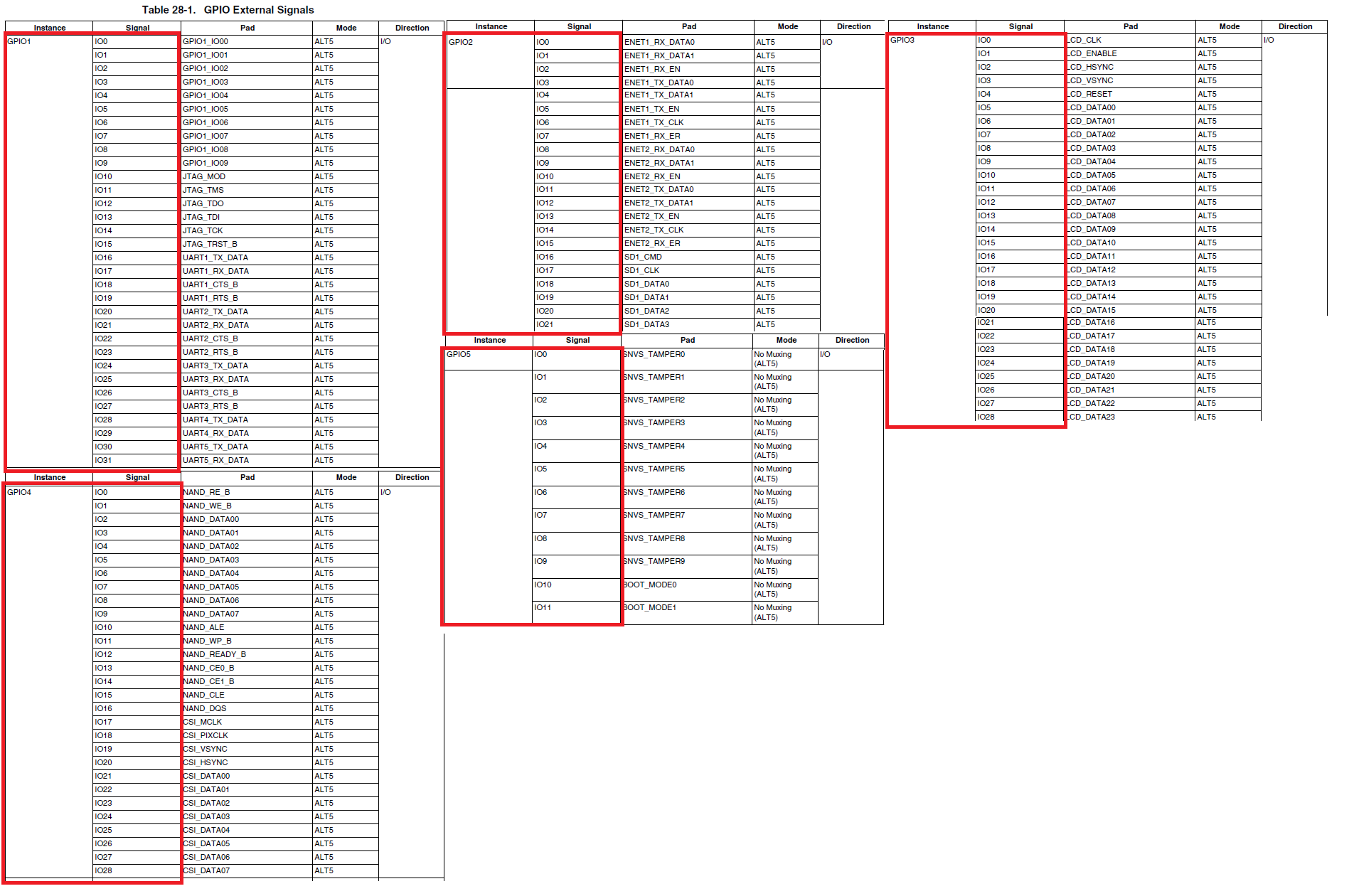
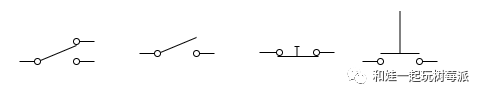










評論